Embora você possa conectar seu disco rígido externo e começar a salvar arquivos, o particionamento tem alguns benefícios reais. Gerenciar o espaço do disco rígido em áreas separadas em vez de um grande bloco pode ajudar a proteger a integridade de seus arquivos, restaurar seus backups e até mesmo experimentar outros sistemas operacionais.
Embora a maioria das unidades venha sem particionamento, você pode fazer isso sozinho em seu computador sem ferramentas especiais além das disponíveis no Windows ou Mac.
Preciso particionar meu disco rígido externo ?
Seu disco rígido funcionará da mesma forma, seja particionado ou não. No entanto, você tem menos opções e menos segurança com uma unidade com apenas uma partição.
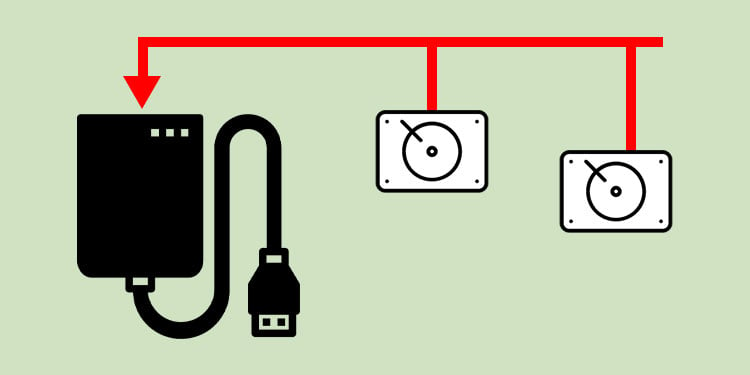
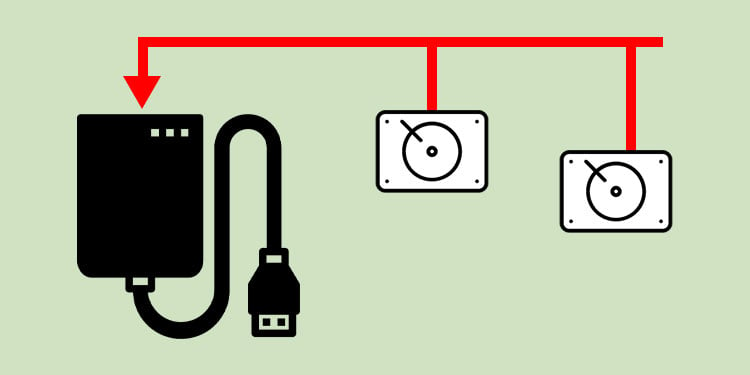
Como muitos processos de computador, particionar um disco rígido dá algum trabalho, mas oferece benefícios significativos. A única desvantagem real é o tempo que leva para aprender a fazê-lo. Depois de sentar e particionar sua primeira unidade, você poderá fazê-lo repetidamente. Vale a pena aprender agora para ter uma vida inteira de melhor gerenciamento de disco rígido.
Por que devo particionar meu disco rígido externo?
Há alguns benefícios surpreendentes em particionar um disco rígido externo. Eles são os mesmos benefícios que você obteria ao particionar um disco rígido interno. No entanto, é menos provável que a maioria dos usuários mantenha o sistema operacional em uma unidade externa, o que pode remover um dos principais motivos pelos quais alguns usuários particionam.
Finalidades de segurança: particionar um disco rígido pode ajudá-lo proteger seus dados em caso de corrupção de arquivo. Os discos rígidos têm um pequeno arquivo de diretório que armazena a localização de todos os outros arquivos nessa partição. Se estiver danificado, você pode não conseguir acessar as coisas armazenadas nessa partição específica.
Manter um separado significa que você terá outro arquivo de índice para encontrar o que está salvo nas diferentes partições. Backup de software: seus dados podem ser mais simples de fazer backup se você armazená-los em partições específicas. Por exemplo, não preciso fazer backup dos meus arquivos de jogos, downloads temporários, do software que testei ou do meu sistema operacional. Esses podem ser baixados novamente da Internet se eu reinstalar meu sistema operacional.
Leva muito tempo e espaço para fazer backup de todos os arquivos no meu computador, então tenho uma única partição com coisas que quero salvar, como fotos, vídeos e documentos. Fazer backup apenas dessa partição torna muito mais simples manter meus arquivos seguros.Backup do SO: Você pode criar um backup do seu sistema operacional em sua própria partição, se desejar. Quando seu sistema operacional principal precisar ser substituído, você terá os arquivos na partição de recuperação prontos para instalação.
Em última análise, particionar seu disco rígido é uma boa escolha se você achar que qualquer um desses motivos o beneficiaria agora ou no futuro. Pode não ser tão benéfico se você usar apenas uma unidade para armazenar dados e desejar manter todos os seus dados em backup.
Como particionar seu disco rígido externo no Windows?
Antes de particionar seu disco rígido externo, verifique se ele está conectado ao seu computador e aparece no Windows File Explorer.
Pressione o botão Tecla do Windows. Digite Partição. Selecione Criar e formatar partições de disco rígido.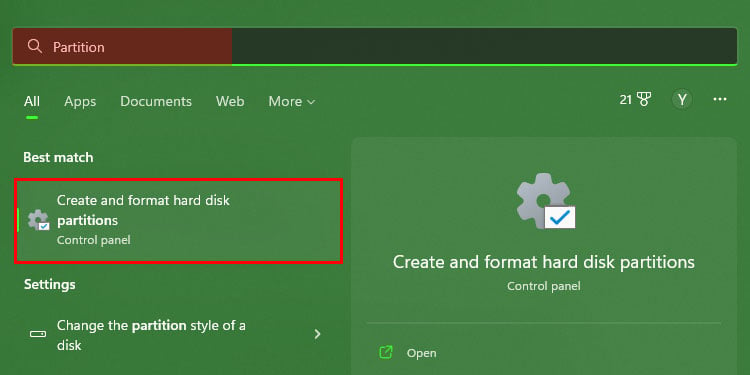 Clique com o botão direito na unidade externa que deseja particionar. Selecione Reduzir volume.
Clique com o botão direito na unidade externa que deseja particionar. Selecione Reduzir volume.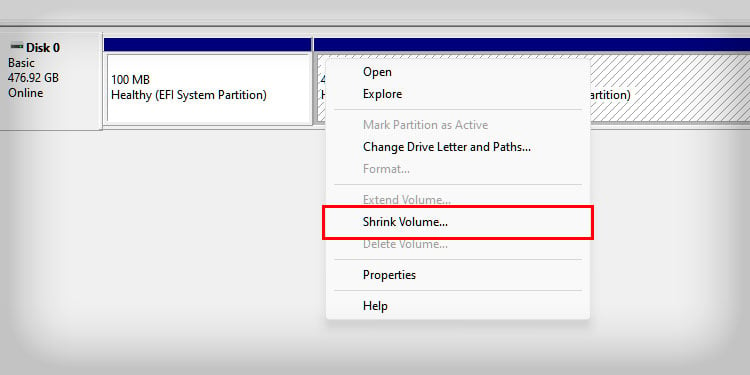
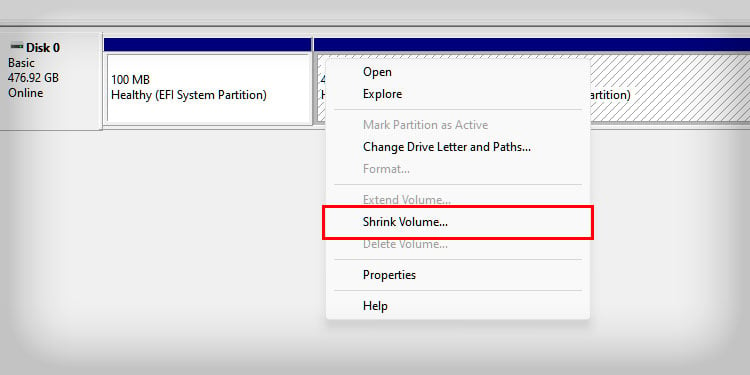 Digite o número de MB que deseja usar para a nova partição. Você pode ver quanto está disponível na área Tamanho do espaço disponível para reduzir em MB.
Digite o número de MB que deseja usar para a nova partição. Você pode ver quanto está disponível na área Tamanho do espaço disponível para reduzir em MB. 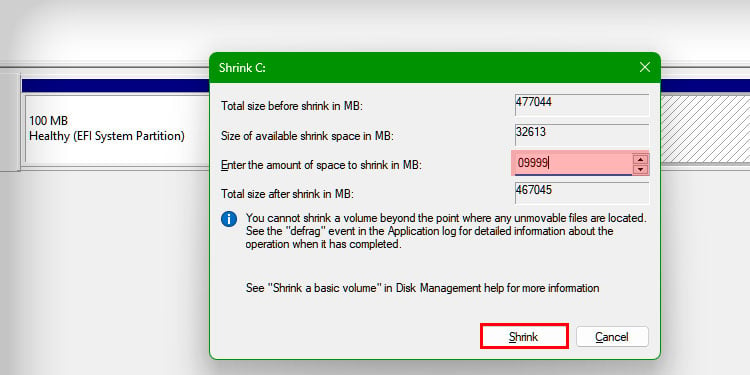
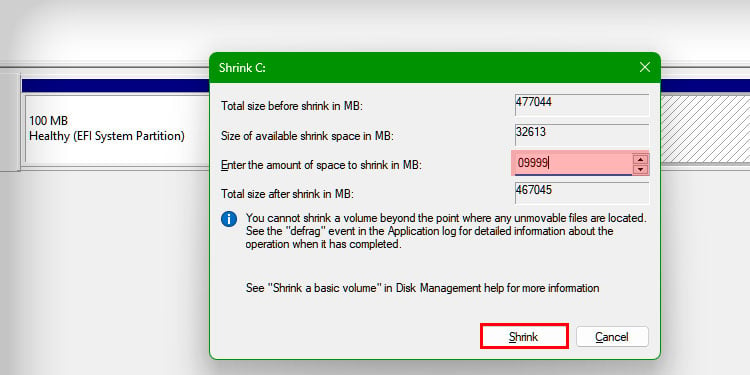 Clique em Reduzir. O processo criará um novo bloco de espaço listado por sua unidade que será rotulado como Não alocado.Clique com o botão direito do mouse no espaço Não alocado.Clique em Novo volume simples.
Clique em Reduzir. O processo criará um novo bloco de espaço listado por sua unidade que será rotulado como Não alocado.Clique com o botão direito do mouse no espaço Não alocado.Clique em Novo volume simples.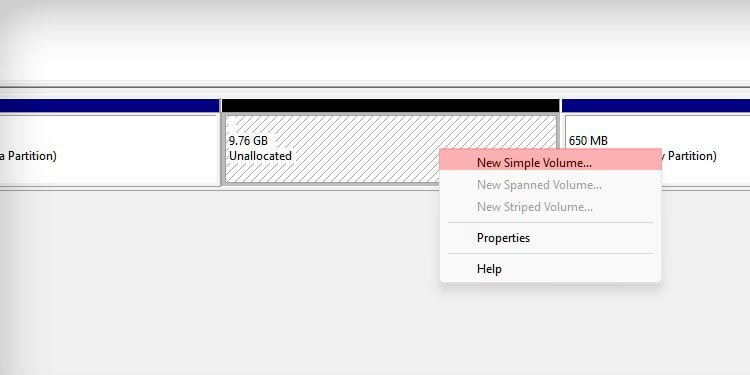
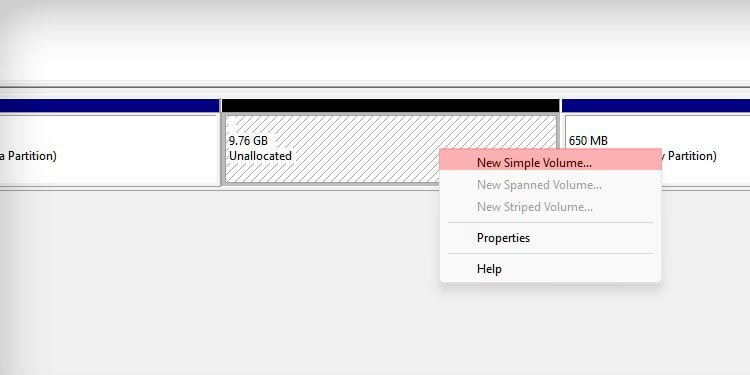 Selecione Formatar Este volume com as seguintes configurações.
Selecione Formatar Este volume com as seguintes configurações.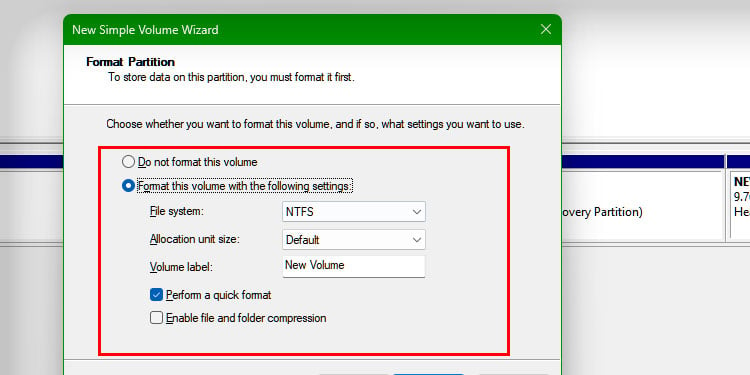
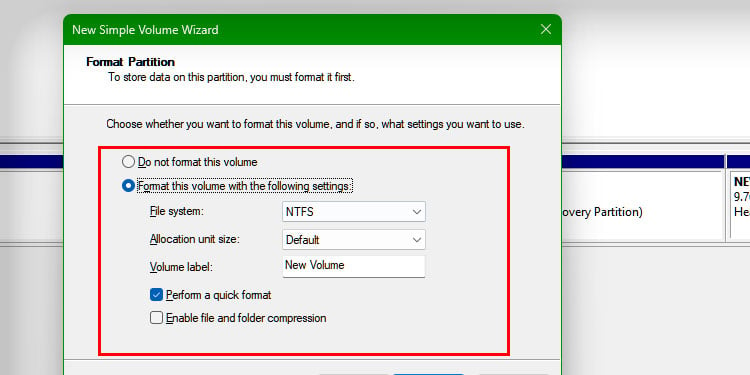 Escolha seu sistema de arquivos. Digite um Rótulo do volume. Marque para Executar uma formatação rápida, se desejar. Clique em Avançar.
Escolha seu sistema de arquivos. Digite um Rótulo do volume. Marque para Executar uma formatação rápida, se desejar. Clique em Avançar.
Quando a formatação estiver concluída, você terá uma nova partição. Ele parecerá um disco separado no Windows Explorer. No entanto, é o mesmo disco dividido em pedaços diferentes.
Posso particionar uma unidade com prompt de comando?
Você pode usar o prompt de comando para particionar uma unidade. Ele não faz nada diferente do utilitário do Windows, mas é outro método que pode ser mais adequado para alguns usuários.
Abra uma janela de prompt de comando elevada. Digite diskpart e pressione Enter.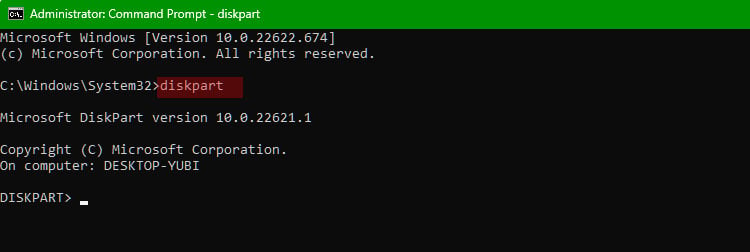
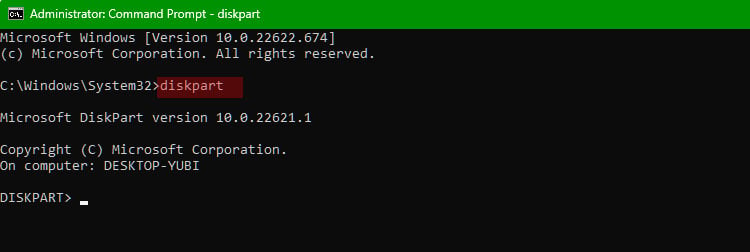 Digite list disk e pressione Enter.
Digite list disk e pressione Enter.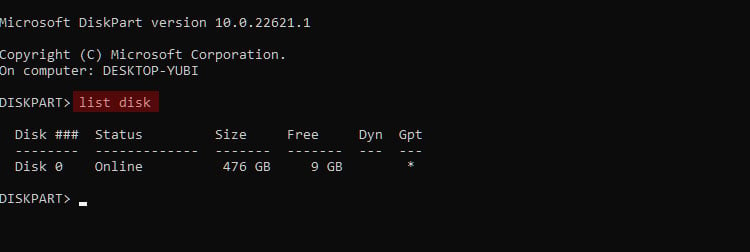
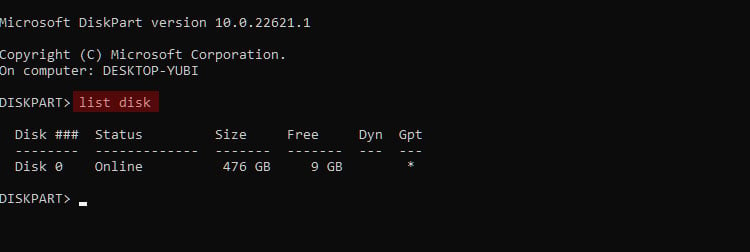 Procure na lista de discos e anote o número do disco do disco rígido externo. Digite Select Disk 0, mas substitua o número zero pelo número da unidade que você deseja particionar.
Procure na lista de discos e anote o número do disco do disco rígido externo. Digite Select Disk 0, mas substitua o número zero pelo número da unidade que você deseja particionar.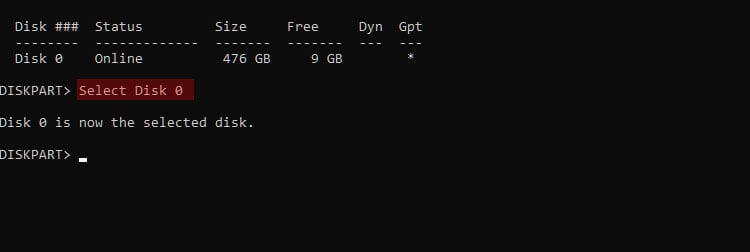
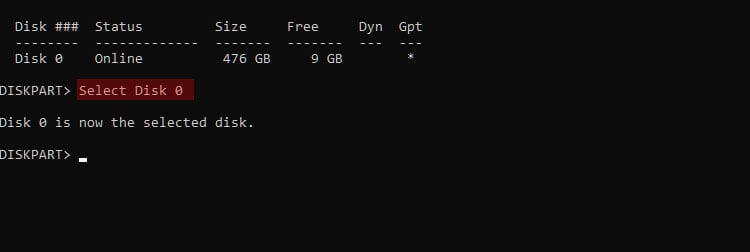 Digite create partition primary size=X mas substitua X por o número de MB que você deseja que a partição contenha.
Digite create partition primary size=X mas substitua X por o número de MB que você deseja que a partição contenha.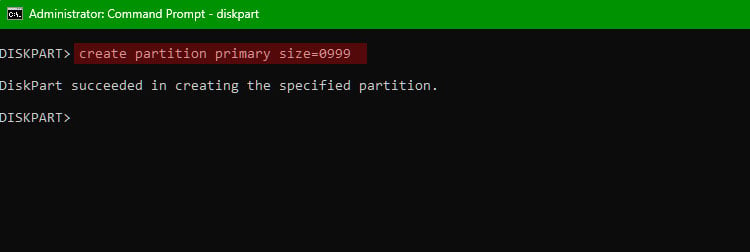
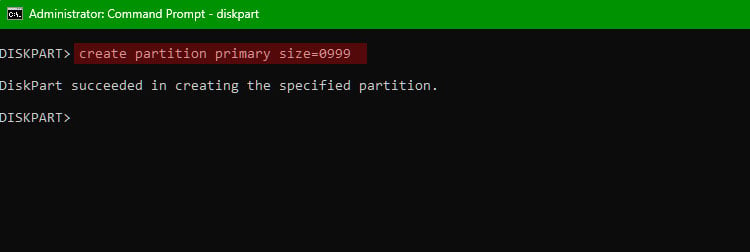 Digite assign letter=Y, mas substitua Y pela letra que você deseja que a entrada da unidade de partição seja exibida.
Digite assign letter=Y, mas substitua Y pela letra que você deseja que a entrada da unidade de partição seja exibida.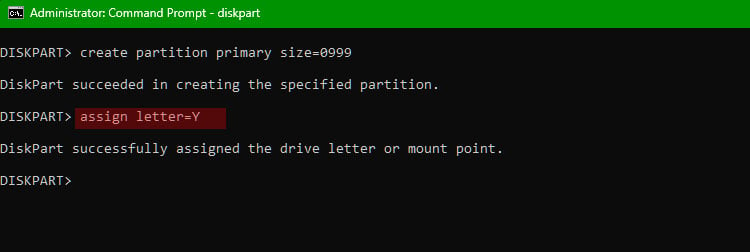
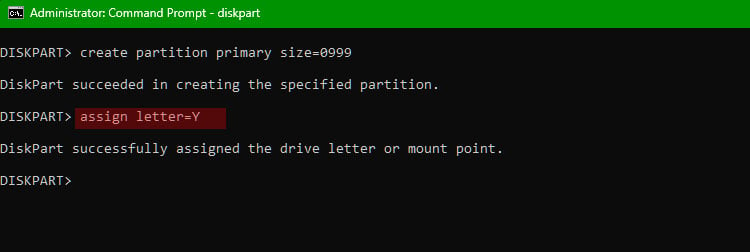 Digite Sair e pressione Enter.
Digite Sair e pressione Enter.
Você ainda precisará formatar e gerenciar a partição depois de criada.
Como particionar seu disco rígido externo no Mac?
Você geralmente não precisa particionar uma unidade no Mac. A Apple ainda diz que você deve criar vários volumes APFS em uma partição em vez de criar outra. Você pode executar várias instalações do macOS em diferentes volumes em vez de usar outras partições.
No entanto, se você precisar particionar uma unidade em um Mac, ainda poderá fazê-lo.
Abra o Utilitário de Disco.Escolha a unidade que deseja particionar na barra lateral. Clique em Particionar.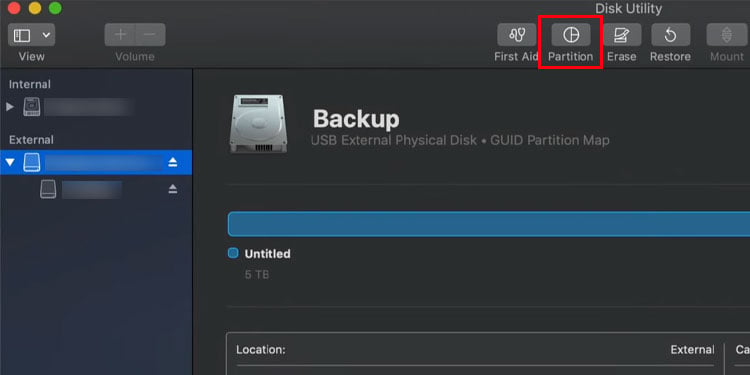
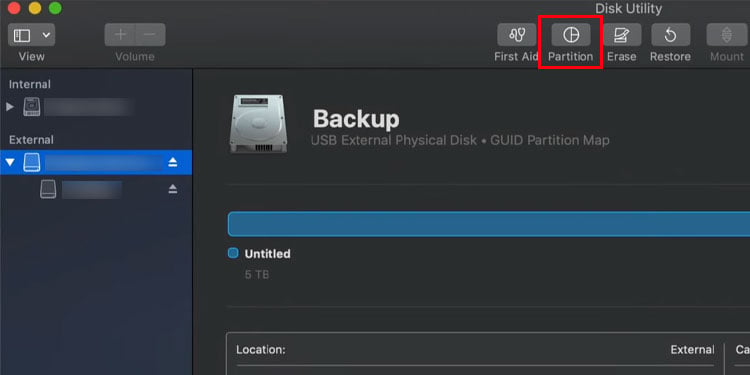 Clique no símbolo de adição para adicionar uma partição.
Clique no símbolo de adição para adicionar uma partição.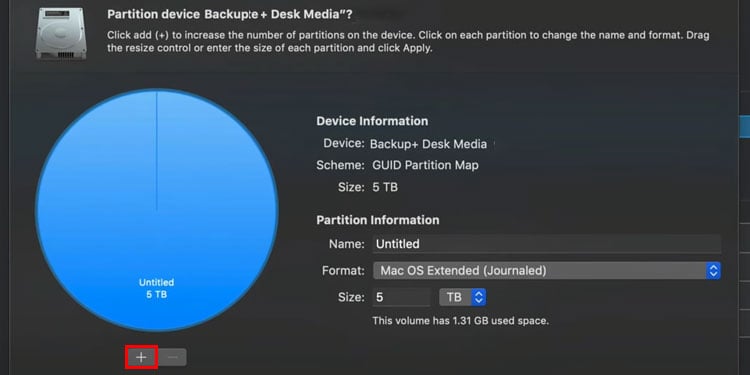
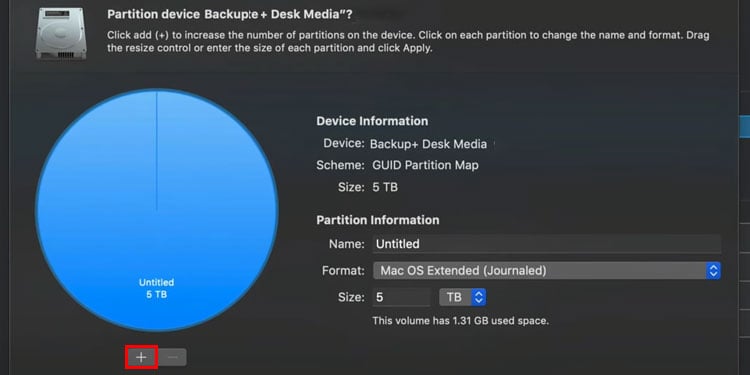 Arraste o círculo branco no grande círculo azul para aumentar o tamanho da nova partição. Você também pode anotar o tamanho em TB ou MB na área de informações da partição.
Arraste o círculo branco no grande círculo azul para aumentar o tamanho da nova partição. Você também pode anotar o tamanho em TB ou MB na área de informações da partição.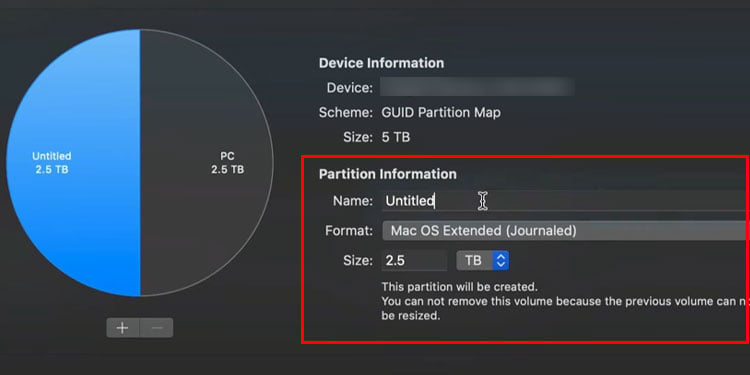
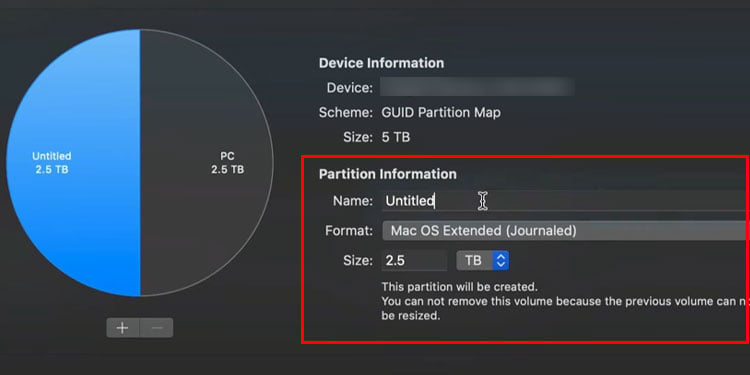 Nomeie a partição e escolha um formato.Clique em Aplicar.Clique em Partição no pop-up. Clique em Concluído.
Nomeie a partição e escolha um formato.Clique em Aplicar.Clique em Partição no pop-up. Clique em Concluído.
Agora sua unidade terá novas partições.
Perguntas frequentes
Posso particionar unidades internas com os mesmos métodos?
Você pode particionar unidades internas e unidades externas exatamente da mesma maneira. Lembre-se de que muitas unidades internas – especialmente aquelas com um sistema operacional instalado – podem ter uma partição já existente com informações de recuperação. Você não quer remover isso. Confira nosso outro artigo para saber mais sobre como particionar uma unidade interna.
Existem unidades que não devem ser particionadas dessa maneira?
Se, por algum motivo, você estiver usando uma unidade externa como parte de uma matriz RAID, você pode precisar de software e etapas diferentes para particioná-la. No entanto, essa é uma preocupação muito específica e provavelmente não se aplica a muitos leitores.
Se minha unidade morrer, perco o acesso a todas as minhas partições?
Se a própria unidade morrer, todos os dados ficarão inacessíveis. Você terá que usar métodos de recuperação de arquivos para recuperá-lo. O particionamento protege os dados em caso de corrupção de dados, não em caso de falha da unidade. Sempre continue a fazer backup de seus dados normalmente.
Qual sistema de arquivos devo usar?
O sistema de arquivos escolhido depende do que você pretende fazer com o disco. NTFS é a melhor escolha para um disco usado apenas no Windows. Os formatos do Mac OS são ótimos para unidades Mac. O ExFAT é uma boa opção para unidades que você deseja compartilhar entre sistemas operacionais.
Devo formatar minha unidade externa antes de particioná-la?
Se preferir, você pode formatar sua unidade antes de dividi-la em partições, mas se você formatar o disco inteiro, todas os dados nele serão perdidos. Formatar uma unidade tem muitos benefícios, mas se você não fez backup de seus dados e não quer perdê-los, não a formate primeiro.


